Correction de l'erreur DNS_PROBE_FINISHED_NXDOMAIN
Publié: 2020-11-03Qu'est-ce que le DNS ?
L'un des éléments les plus courants mais mal compris du paysage Web est le DNS, abréviation de Domain Name System. Pour le dire clairement, en liant les noms de domaine à des serveurs Web réels, le DNS aide à guider le trafic Internet. Étant donné que DNS consiste uniquement à rechercher des adresses et à relier des appareils, DNS est considéré comme le « répertoire Internet » par de nombreuses personnes.
Qu'est-ce que dns_probe_finished_nxdomain ?
Tout d'abord, savez-vous ce qu'est dns_probe_finished_nxdomain ? Quelles sont les causes de l'erreur dns_probe_finished_nxdomain et quand se produit-elle ? Eh bien, en règle générale, la raison de dns_probe_finished_nxdomain est due à une mauvaise configuration ou à un problème DNS. DNS est l'abréviation de Domain Name System, qui aide en reliant les noms de domaine aux serveurs Web réels, aide à guider le trafic sur Internet. Lorsqu'un utilisateur entre une URL de navigateur Web, le DNS fonctionne pour connecter l'URL à l'adresse IP du serveur réel. C'est ce qu'on appelle la résolution de noms DNS et comprend une ressource DNS interrogeant différents serveurs de noms pour décider de l'adresse IP réelle d'un serveur. Si le nom de domaine ou l'adresse ne peut pas être résolu par DNS, l'erreur dns_probe_finished_nxdomain peut se produire. La section de NXDOMAIN signifie Domaine non existant. Selon le navigateur que vous utilisez, il existe différentes versions de cette erreur.
- Dans Google Chrome, cela montre que le site n'est pas accessible et ci-dessous, vous pouvez également trouver ''dns_probe_finished_nxdomain''
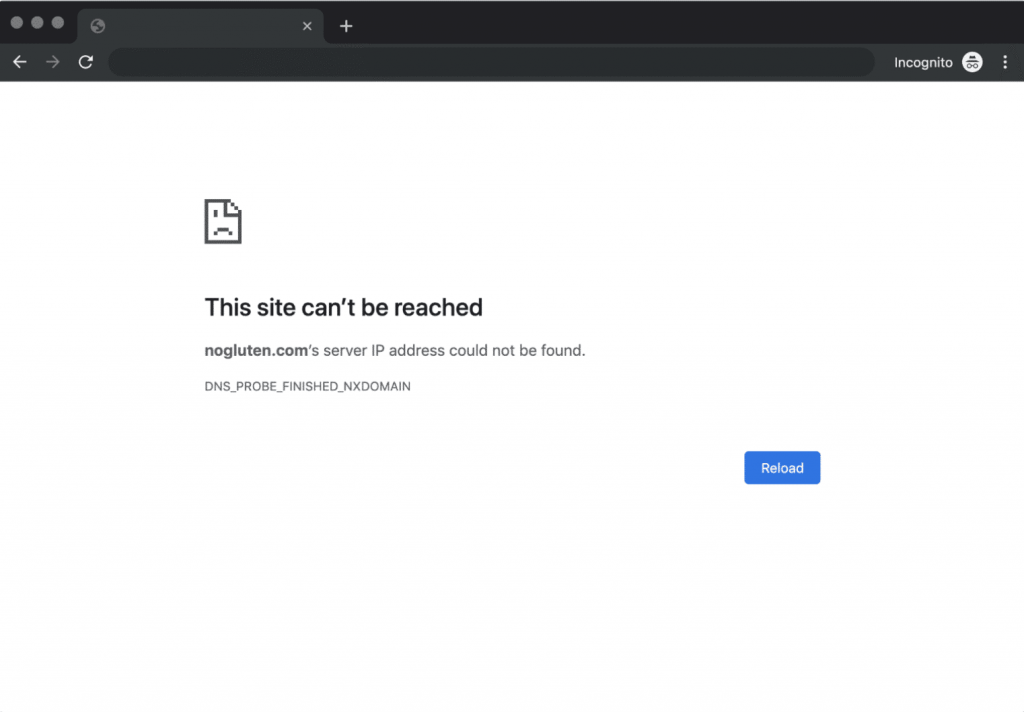
- Dans Mozilla Firefox, il affiche « Hmm. Nous avons du mal à trouver ce site”
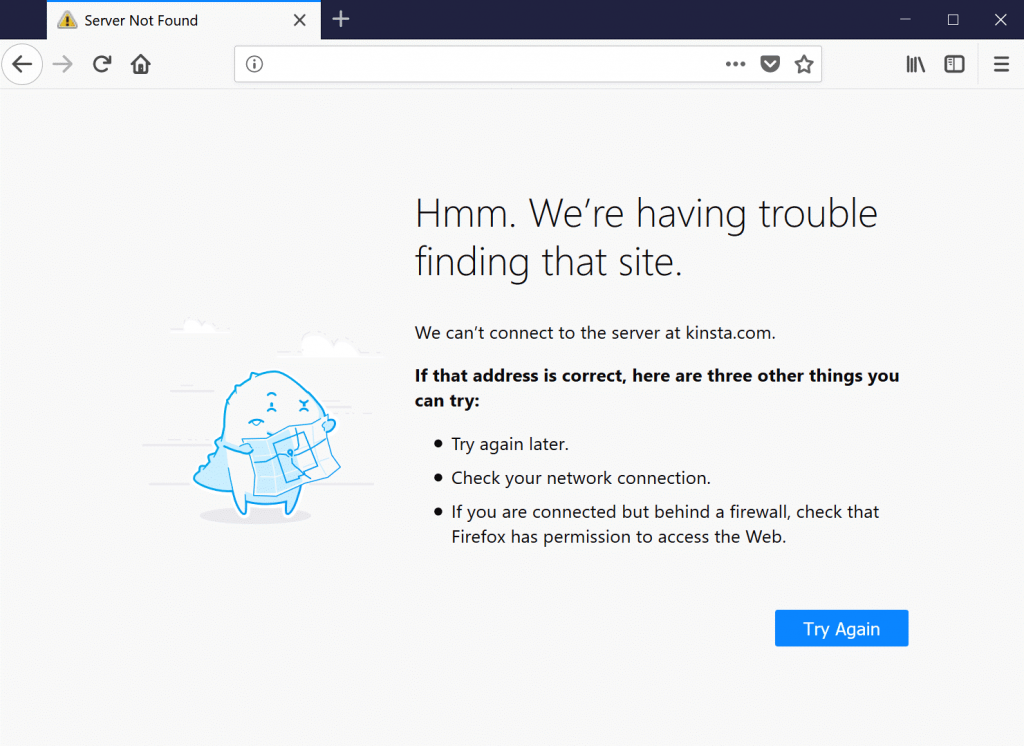
- Dans Microsoft Edge, il affiche « Hmmm… ne peut pas atteindre cette page ».
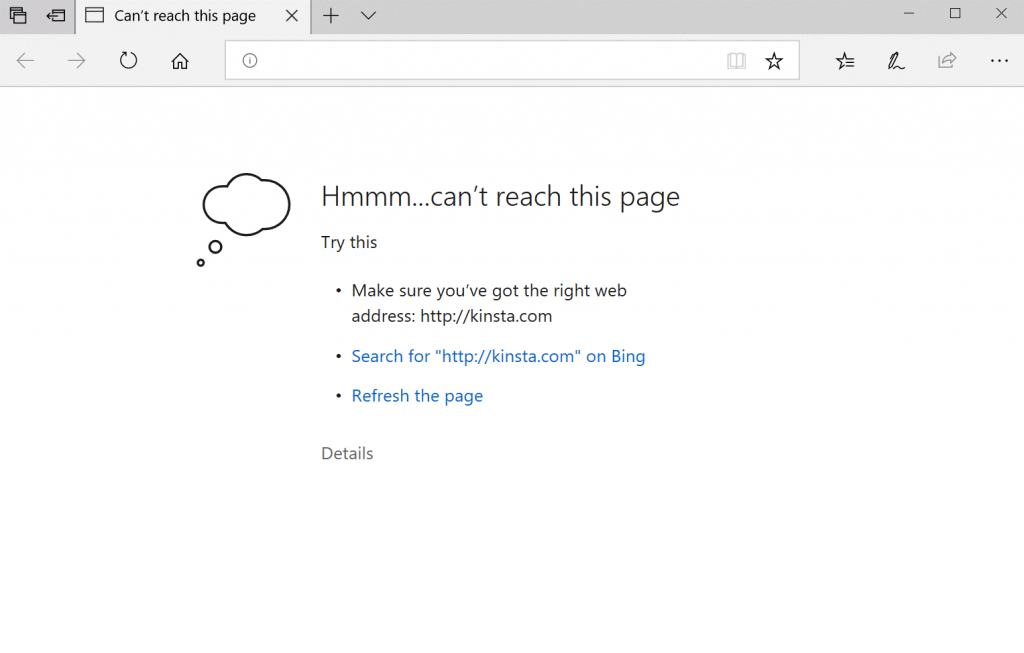
- Dans Safari, il affiche ''Safari ne trouve pas le serveur''.
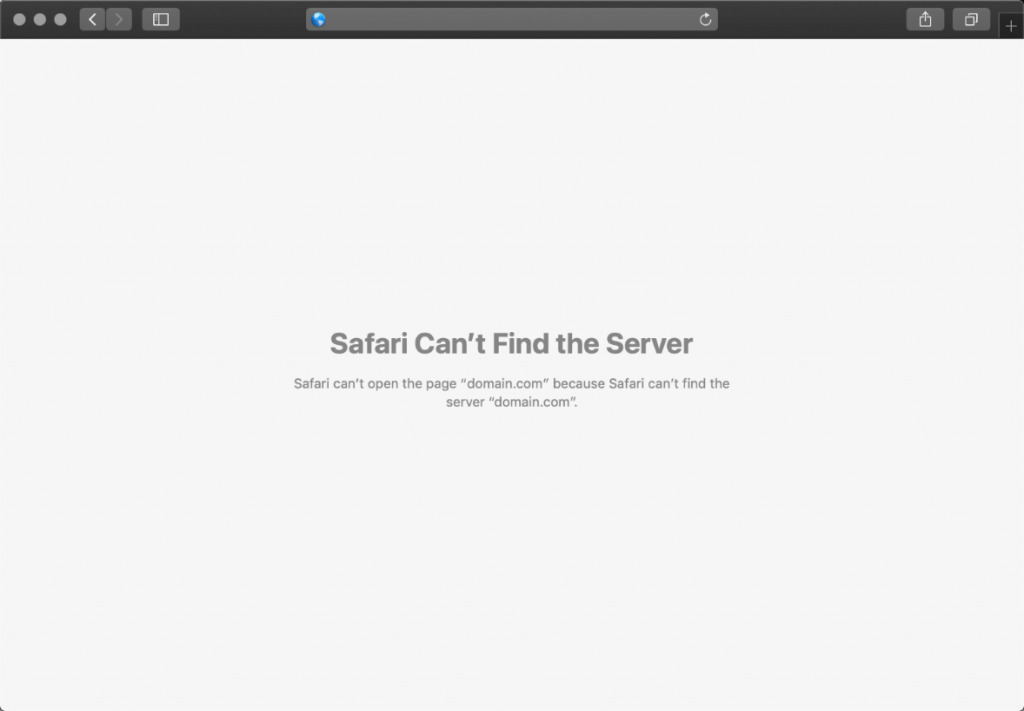
Maintenant que vous savez ce qu'est dns_probe_finished_nxdomain et quand et comment il est affiché dans plusieurs navigateurs, il existe de nombreuses méthodes pour résoudre ce problème. Ce n'est pas un gros problème. Même si cela peut sembler vraiment critique et déroutant, mais les procédures sont vraiment courtes et peuvent ne vous prendre que quelques minutes.
Correction de dns_probe_finished_nxdomain sous Windows10/8/7 :
- Appuyez sur le bouton Démarrer
- Tapez Panneau de configuration et appuyez sur Entrée
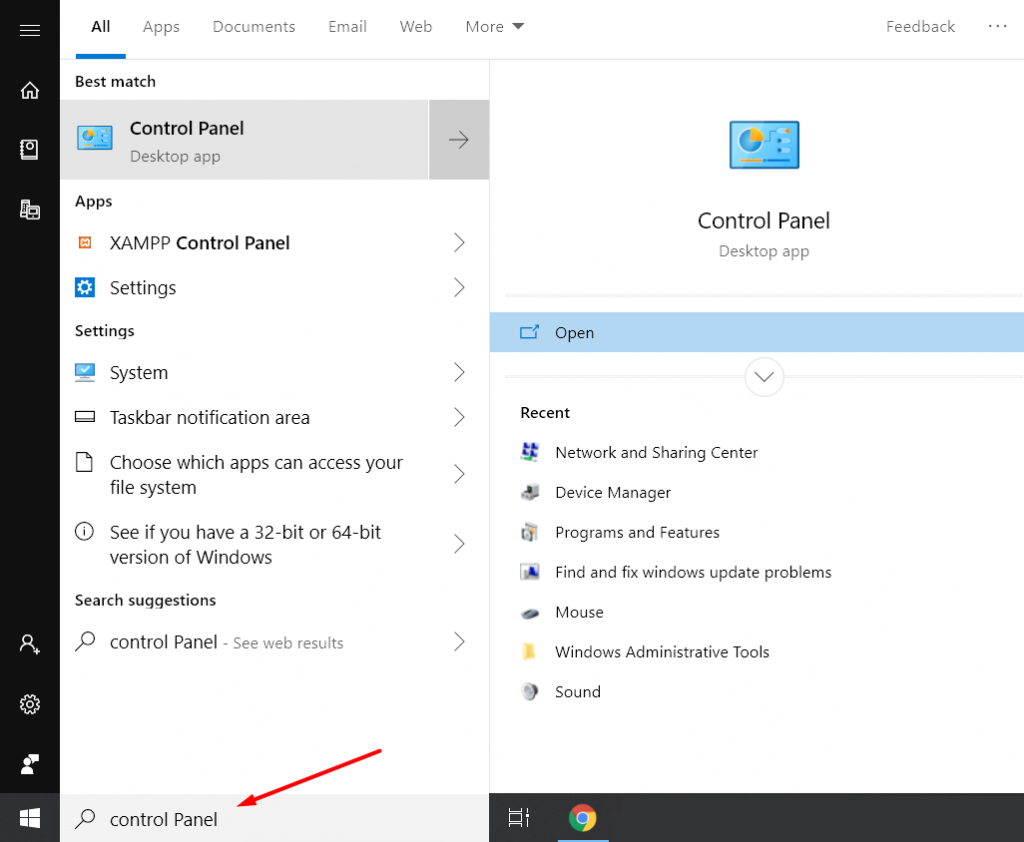
- Allez maintenant au Centre Réseau et partage ,
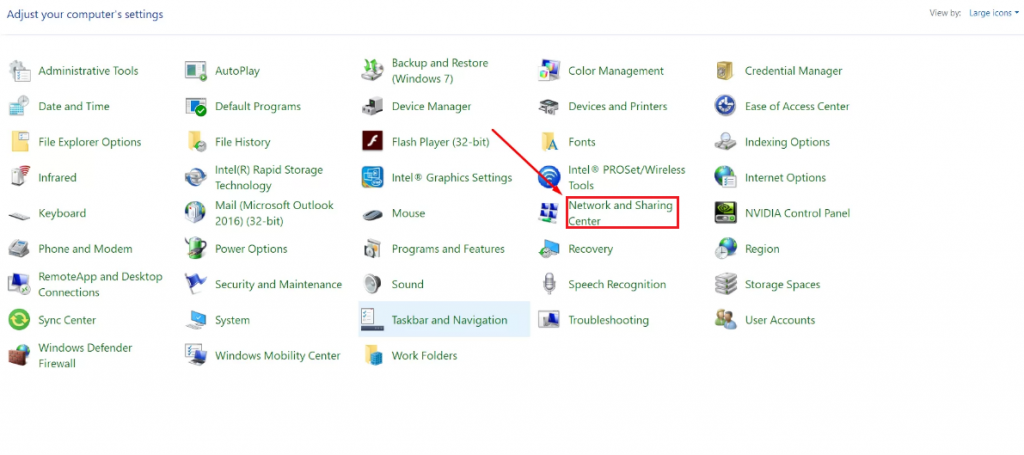
- Cliquez sur Modifier les paramètres de l'adaptateur fournis dans le panneau de gauche.
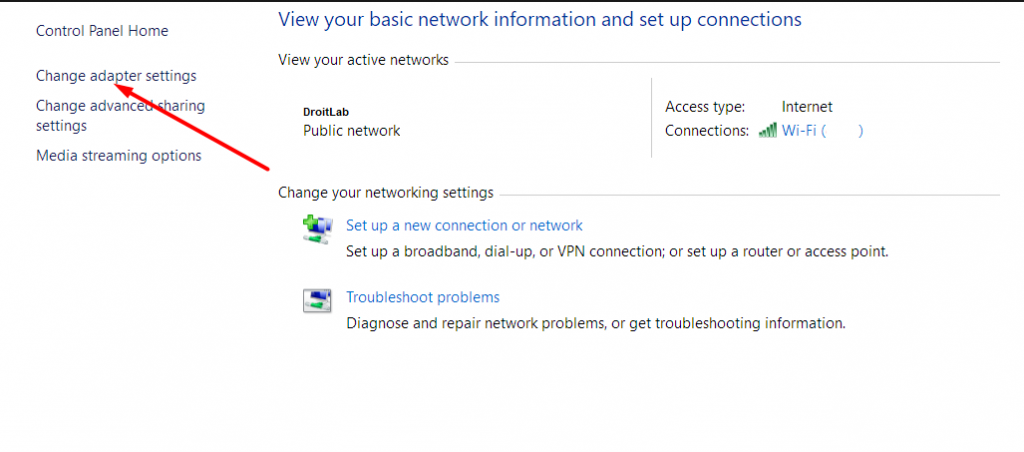
- Choisissez un adaptateur réseau que vous utilisez pour vous connecter à Internet.
- Cliquez avec le bouton droit sur le réseau que vous utilisez pour vous connecter à Internet et choisissez Propriétés .
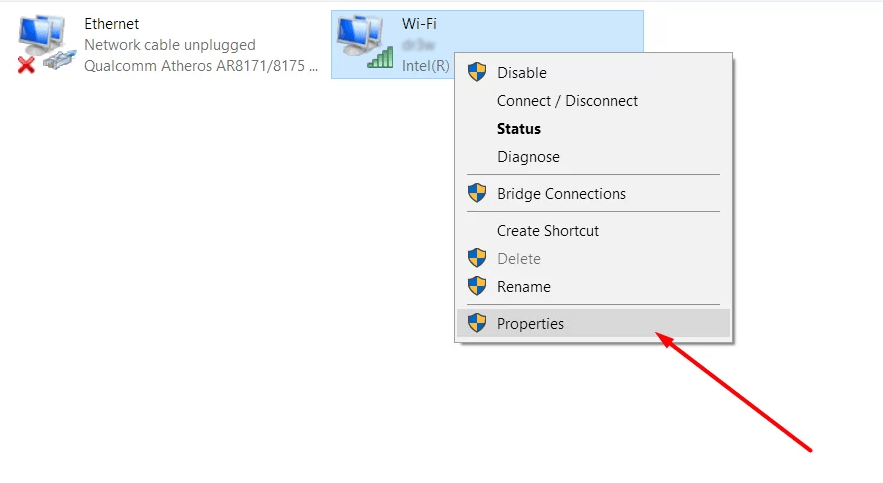
- Dans la fenêtre des propriétés, faites défiler jusqu'à ce que vous voyiez l'option Internet Protocol Version 4 (TCP/IPv4).
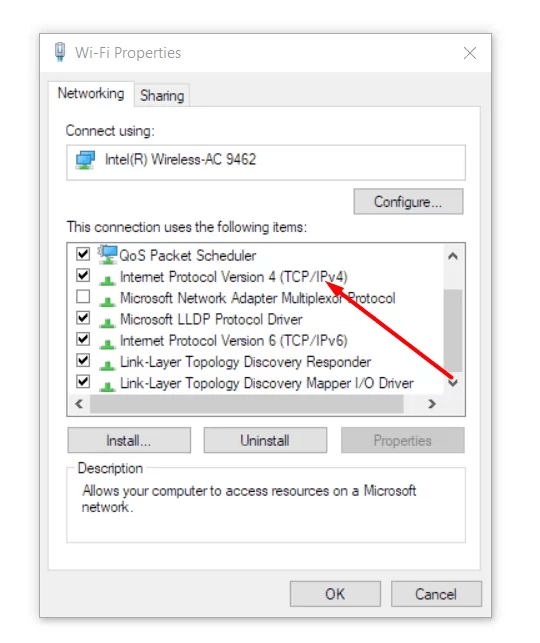
- Double-cliquez sur cette option.
- Cliquez maintenant sur Utiliser l'adresse de serveur DNS suivante es.
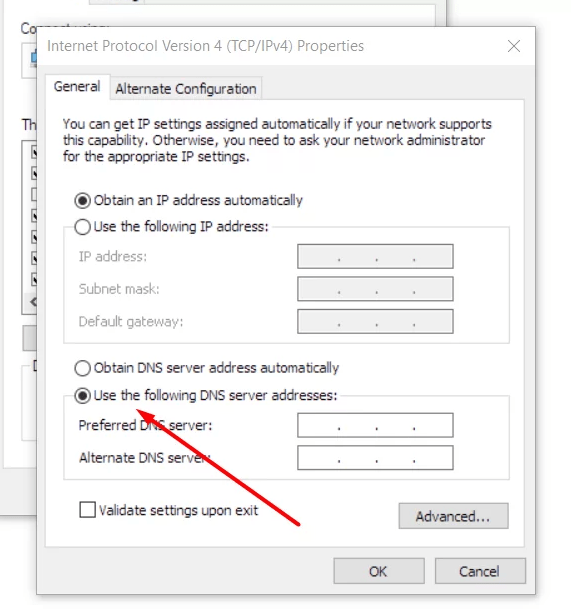
- Entrez maintenant l' adresse DNS suivante 8.8.8.8 et 8.8.4.4 .
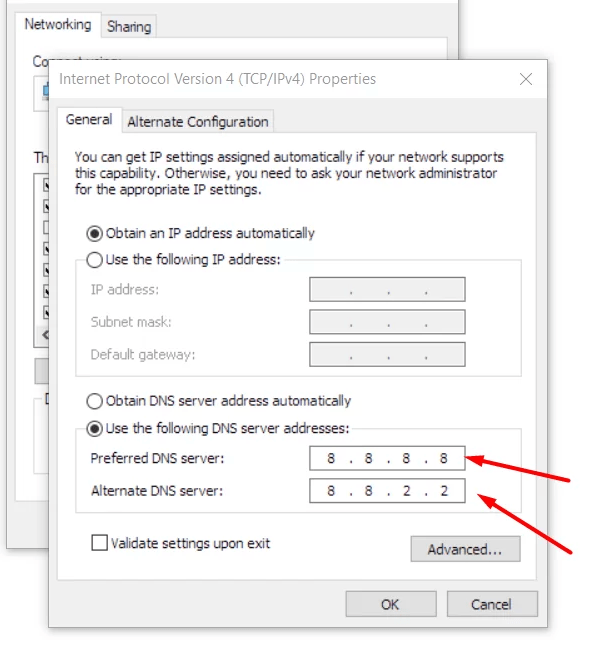
- Enregistrez tous les paramètres en cliquant sur OK.
- Fermez toutes les fenêtres.
Si vous êtes un utilisateur Windows, vous bénéficiez d'avantages que personne d'autre n'a. Étant donné que de nombreuses personnes dans le monde utilisent Windows, elles recherchent constamment des solutions à ce problème et effectuent des tests de bogues pour trouver des solutions à différents problèmes sur Windows. Pour des problèmes comme celui-ci, vous avez certaines solutions que vous n'obtiendrez pas sur d'autres plates-formes. Ceux-ci peuvent être considérés comme des méthodes supplémentaires que vous pouvez essayer de résoudre votre problème dns_probe_finished_nxdomain. Ce sont comme :
- Désactiver le VPN et l'antivirus temporairement
Les VPN et les applications antivirus peuvent souvent interférer avec vos paramètres réseau, comme vos serveurs DNS, ou les contourner, etc. Essayez de les désactiver temporairement pour voir si cela résout l'erreur nxdomain terminée par la sonde DNS dans Chrome.
- Vérifiez votre fichier d'hôtes locaux
Chaque machine a ce qu'elle appelle un fichier pour les hôtes locaux. Il s'agit d'un fichier contenant des entrées DNS manuelles qui sont mappées à des adresses IP particulières. Ceci est généralement modifié uniquement lorsque vous souhaitez prévisualiser votre DNS avant de changer de domaine vers un nouvel hôte. Il existe, cependant, une variété de façons différentes dont ce fichier peut avoir été altéré ou modifié. Par conséquent, si aucune des options ci-dessus n'a fonctionné pour vous, il vaut la peine de revérifier le fichier de vos hôtes locaux pour vous assurer qu'il n'y a pas de site Web auquel vous essayez d'accéder.
Cela devrait faire l'affaire et vous devriez être prêt pour une navigation sans problème à partir de maintenant. Si vous avez bien suivi chacune des étapes, votre problème devrait être résolu maintenant, sinon vous devez redémarrer votre ordinateur et voir s'il s'affiche ou non. Mais c'est un correctif pour Windows. Si vous utilisez Mac OS, la procédure est un peu différente. C'est indiqué ci-dessous :
Correction de dns_probe_finished_nxdomain sous Mac OS X et versions antérieures :
- Cliquez sur Préférences Système indiquées dans le coin supérieur gauche.
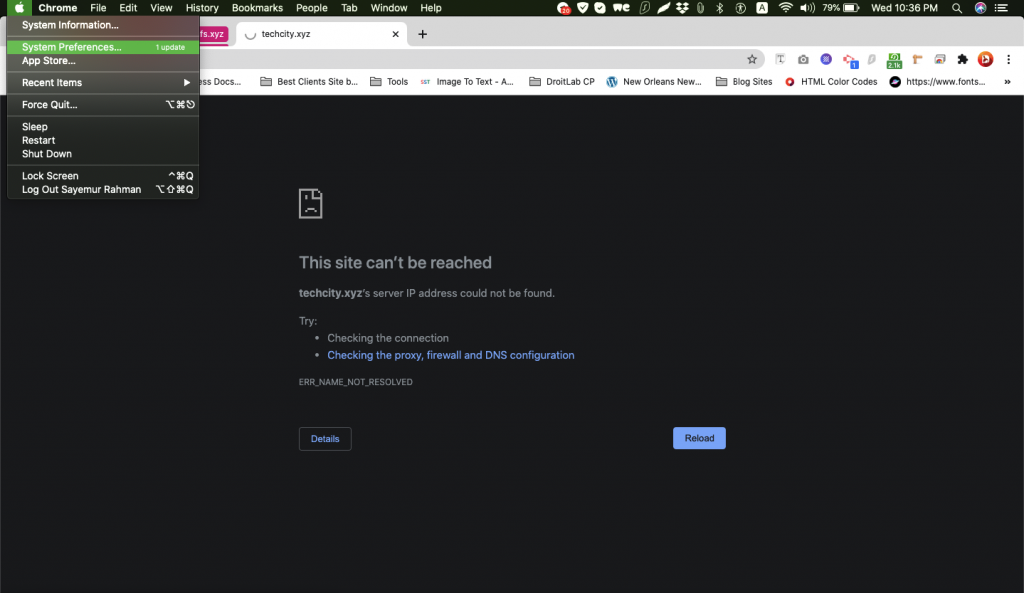
- Cliquez maintenant sur Réseau ,
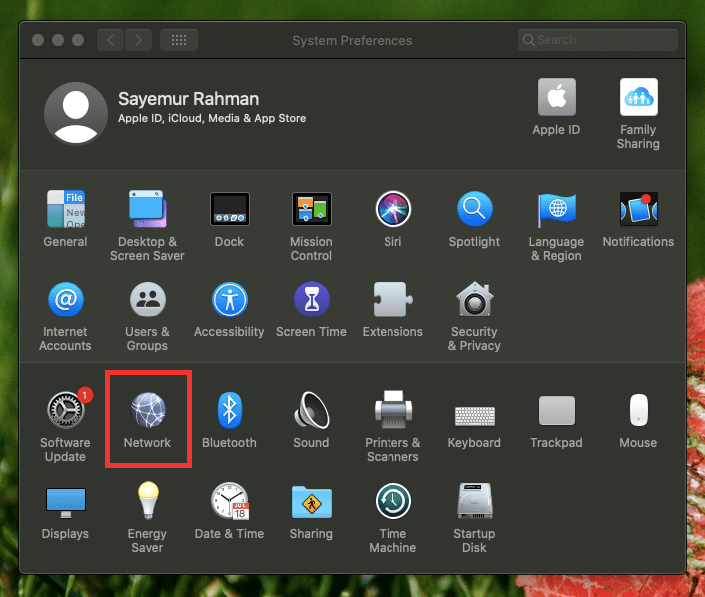
- Assurez-vous que vous êtes connecté au réseau que vous utilisez,
- Cliquez sur Avancé.

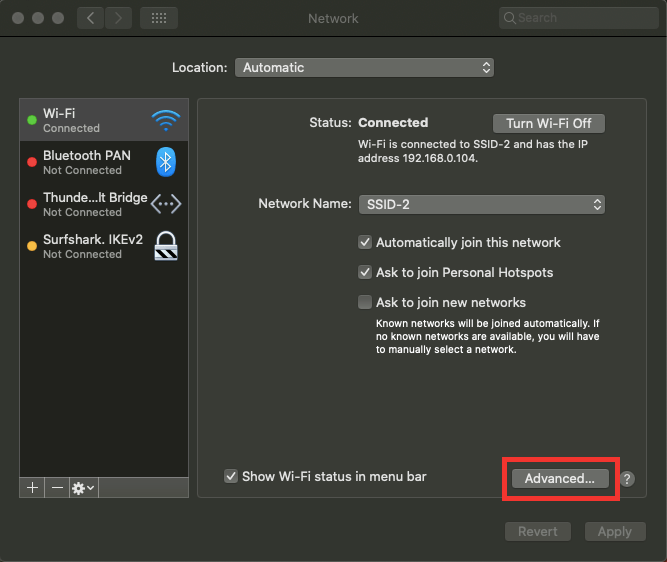
- Cliquez maintenant sur l' onglet DNS .
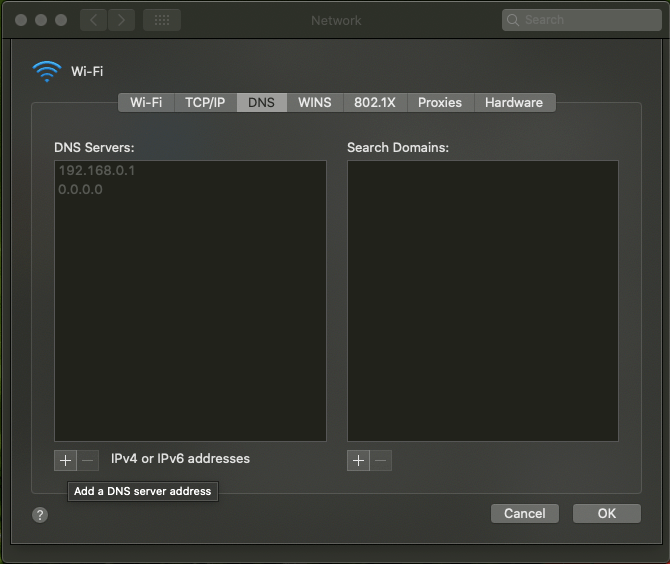
- Cliquez sur le bouton plus indiqué en bas. Entrez maintenant les valeurs suivantes 8.8.8.8 et 8.8.4.4 .
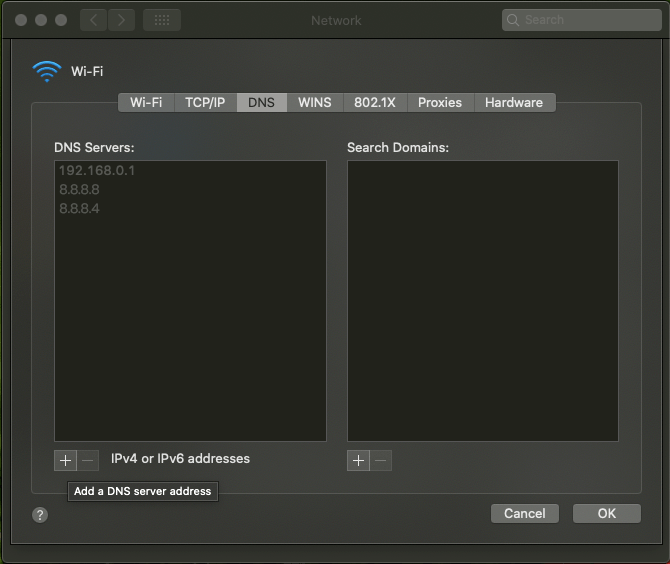
- Maintenant, cliquez sur ok.
- Cliquez sur le bouton Appliquer .
Nous espérons que votre problème dns-probe-finished-nxdomain sera désormais résolu sur votre Mac. C'est un patch assez facile qui ne prend pas longtemps à faire. Veuillez redémarrer votre ordinateur et vérifier à nouveau si votre domaine DNS-probe-finished-nx persiste toujours. C'est pour tous les utilisateurs de Mac là-bas.
Comme Windows, vous pouvez également essayer de vérifier le fichier hôte local sur votre Mac. Nous vous recommandons de vous procurer le masque à gaz pour vérifier le fichier de vos hôtes sur un Mac. C'est un programme gratuit qui peut être utilisé comme gestionnaire de fichiers pour les hôtes, un éditeur de fichiers pour les hôtes et un commutateur entre eux. Cela rend tout facile et rapide. Vous pouvez également suivre les étapes ci-dessous pour modifier manuellement votre fichier hôte Mac. Les étapes sont :
- Allez dans Utilitaires et cliquez sur « Terminal ».
- Entrez la commande " sudo nano /private/etc/hosts " et appuyez sur Entrée. Vous serez peut-être invité à saisir votre mot de passe administrateur).
- Vérifiez et assurez-vous que le site Web que vous essayez de visiter ne figure pas dans votre fichier hôte. Si c'est le cas, supprimez- le.
Cela pourrait vous aider. C'est pourquoi nous avons ajouté ceci à la liste si rien ne fonctionne. Croisez les doigts sur celui-ci !
Correction de dns_probe_finished_nxdomain ubuntu :
Si vous utilisez ubuntu et que vous rencontrez le problème dns_probe_finished_nxdomain dans le système, veuillez suivre les instructions données pour le résoudre. Mais gardez à l'esprit que c'est pour les utilisateurs d'ubuntu qu'ils doivent être très prudents avec les étapes car vous pourriez être confus. Les étapes sont ici :
- Ouvrez le terminal en appuyant sur Ctrl+Alt+T
- Utilisez la commande suivante
- Essayez de trouver le fichier avec le nom Resolv.config .
- Entrez maintenant la commande suivante pour ouvrir le fichier dans l'éditeur de texte Nano
- Lorsque le terminal vous y invite, saisissez le mot de passe.
- Ajoutez un hashtag (#) devant le serveur de noms pour commenter la ligne.
- Entrez le nouveau serveur de noms comme indiqué sur la figure.
- La valeur du nouveau serveur de noms
- Appuyez sur Ctrl + x pour quitter l'éditeur de texte.
- Choisissez oui pour enregistrer les modifications.
- Tapez « sudo service manager-network restart » pour redémarrer le gestionnaire de réseau.
Si vous suivez attentivement chacune des étapes, votre problème dns_probe_finished_nxdomain ubuntu devrait être résolu. Mais même après avoir suivi ces étapes, si vous rencontrez toujours ce problème, vous pouvez essayer une autre méthode. Les étapes sont :
- Ouvrez le terminal en utilisant Ctrl+Alt+T ,
- Entrez " dhclient.config " suivant la commande pour éditer dans Nano.
- Saisissez la ligne « Remplacer les serveurs de noms de domaine 8.8.8.8 » dans le fichier.
- Redémarrez maintenant le réseau par la commande suivante.
C'est une autre solution à ce problème. Votre problème devrait être résolu par la première méthode. Si cela ne fonctionne pas, vous avez toujours le dernier tour dans votre manche et cela pourrait en fait vous aider à résoudre votre problème dns_probe_finished_nxdomain ubuntu.
Problème dns_probe_finished_nxdomain dans Android :
- Installez la version bêta de Chrome et définissez-la comme navigateur par défaut.
- Redémarrez votre appareil car cela réinitialisera les paramètres du nom de domaine.
Il s'agit d'une astuce très courte et simple pour résoudre votre problème dns_probe_finished_nxdomain pour les appareils Android.
Alternatives et hypothèses
- Il existe de nombreuses méthodes qui peuvent être discutées en ce moment et vous pourriez vous déchirer les cheveux car vous ne pouvez tout simplement pas trouver la bonne solution à ce problème. Eh bien, c'est parti, parfois en redémarrant votre ordinateur, le routeur peut réellement vous aider à résoudre des problèmes comme celui-ci. Le redémarrage aide en supprimant ou en supprimant les fichiers de cache temporaires de vos appareils. Après avoir essayé trop de trucs, celui-ci est le plus simple et essayez au moins. Peu importe à quel point cela semble médiocre, parfois, vous pourriez avoir de la chance.
- Si SonicWall ne parvient pas à résoudre les adresses IP des noms DNS, il ne peut pas contacter les serveurs DNS. Cela peut empêcher SonicWall d'atteindre le service de filtrage de contenu, de définir l'heure de l'appliance à l'aide des serveurs NTP ou de synchroniser les licences. Assurez-vous que les adresses IP sur le serveur DNS sont configurées et qu'elles sont correctes. Si vous n'exécutez pas vos propres serveurs DNS, vérifiez que vous avez entré les bonnes adresses IP DNS auprès de votre FAI.
- En plus de toutes les options mentionnées, il existe d'autres moyens fructueux de s'assurer qu'il n'y a pas d'erreur. La mise à jour du pilote réseau est l'une des méthodes les plus courantes. Chaque carte mère d'ordinateur a généralement ses fournisseurs, qui sont disponibles sur CD ou peuvent être téléchargés en ligne. Étant donné que les pilotes LAN, de port et de réseau varient d'une carte mère à l'autre, ils doivent être uniques. L'installation du pilote prend à peine quelques minutes et promet d'éliminer les problèmes.
- Vous pouvez utiliser route 53. Amazon Route 53 est un service Web doté d'un système de noms de domaine (DNS) cloud hautement disponible et évolutif. Il est conçu pour fournir aux développeurs et aux entreprises un moyen extrêmement fiable et économique d'acheminer les utilisateurs finaux vers les applications Internet en traduisant des noms tels que www.example.com en adresses IP numériques telles que 192.0.0.
- Cloudflare est un produit gratuit de type CDN qui protège contre les menaces telles que l'injection de SQL et l'usurpation d'identité. En utilisant ses multiples centres de données situés dans le monde, Cloudflare améliore également les performances du site et accélère les temps de chargement. Ceci est unique aux autres car vous pouvez modifier les paramètres DNS des serveurs Cloudflare une fois que votre site Web est opérationnel, mettant ainsi votre site Web en cache.
- Les erreurs Chrome "DNS PROBE FINISHED NXDOMAIN" et "DNS PROBE FINISHED BAD CONFIG" sont déclenchées car vos paramètres DNS sur votre ordinateur sont incorrects. L'erreur qui se produit lorsque vous essayez d'ouvrir un site Web à l'aide de votre navigateur Chrome et est causée par des paramètres DNS non valides ou parce que votre routeur Internet ne fournit pas à votre ordinateur les paramètres d'adresse DNS corrects pour résoudre avec succès les noms de domaine de ses adresses IP. Si les paramètres DNS sont incorrects, vous ne pouvez pas accéder aux sites Web à partir de n'importe quel navigateur Web sur votre ordinateur et vous obtenez l'une des erreurs suivantes, en particulier dans Chrome : « Ce site Web n'est pas disponible. SONDE DNS FINI NXDOMAIN » ou « SONDE DNS FINI MAUVAIS CONFIG ».
Vous pouvez résoudre ce problème en supprimant les virus et les logiciels malveillants, en réinitialisant les adresses IP et en attribuant également les paramètres DNS manuellement.
Conclusion
L'erreur dns_probe_finished_nxdomain est généralement assez facile à résoudre, même si elle est frustrante. Vous devriez, espérons-le, sauvegarder et surfer sur le Web en un rien de temps entre le vidage de votre cache DNS, le renouvellement de votre IP et l'essai de divers serveurs DNS. Ces étapes mentionnées ci-dessus peuvent ne pas prendre beaucoup de temps et d'efforts car elles sont vraiment faciles à faire et elles sont claires et bien décrites ci-dessus afin que vous puissiez le faire vous-même. Quelle que soit la plate-forme sur laquelle vous vous trouvez, nous espérons que cela vous a aidé.
